# 使用前配置
为了保证您的使用体验,推荐使用Chrome浏览器,下载地址:https://www.google.cn/chrome/
## 1.维护组织架构
使用超级管理账号(企业最初在线注册的账号)在「人事」下的二级菜单「部门管理」中新增部门(系统默认提供基础的部门,若不合适可自行修改职位名称),如下图所示:
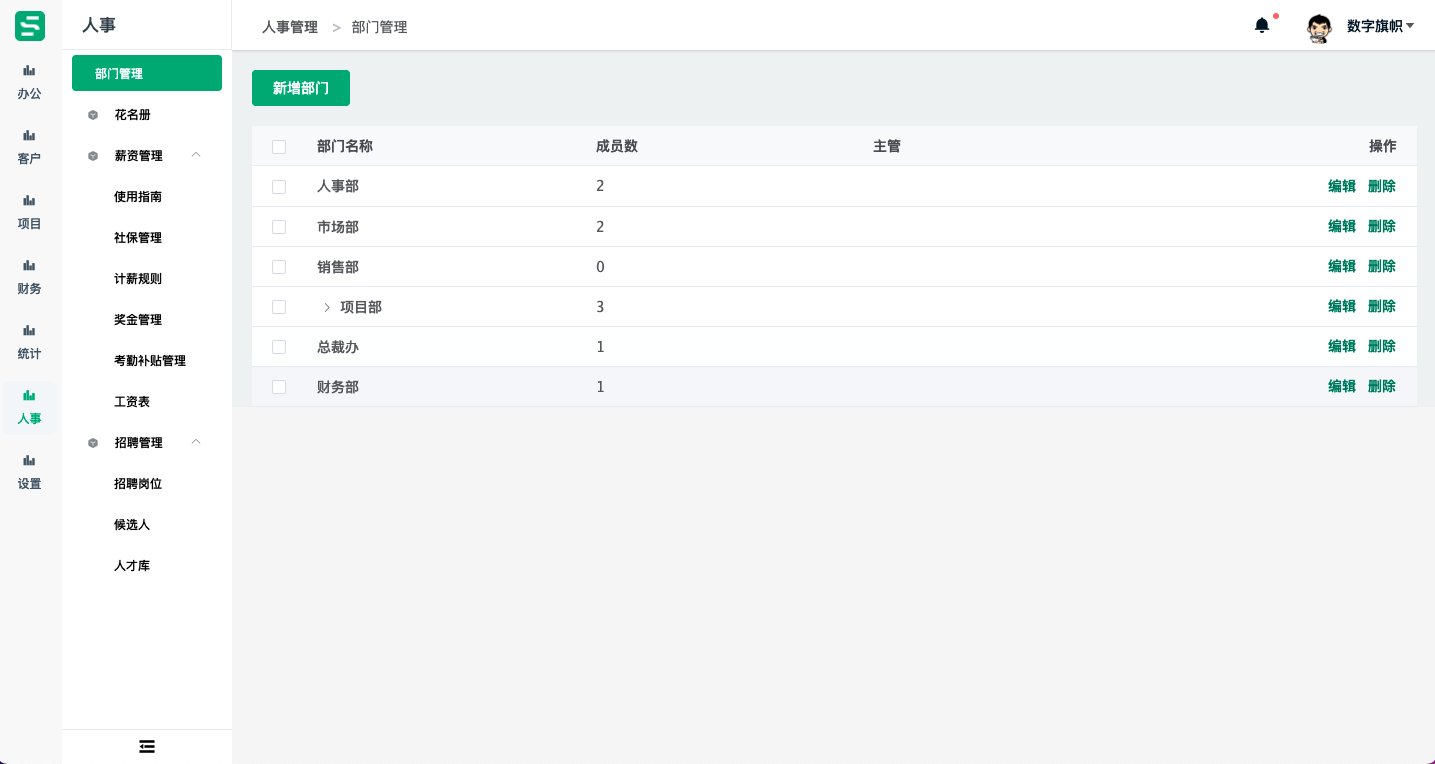
### 1.1新增部门
点击【新增部门】,填写部门信息保存即可;
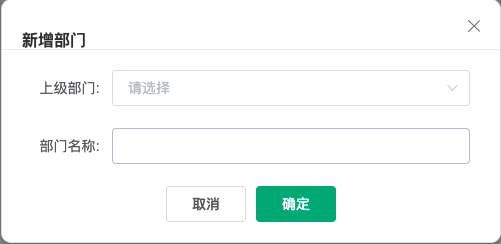
## 2. 配置员工账号及权限
### 2.1 配置公司职位
使用超级管理账号(企业最初在线注册的账号)在「设置」下的二级菜单「职位管理」中新增职位(系统默认提供基础的职位,若不合适可自行修改职位名称),如下图所示:
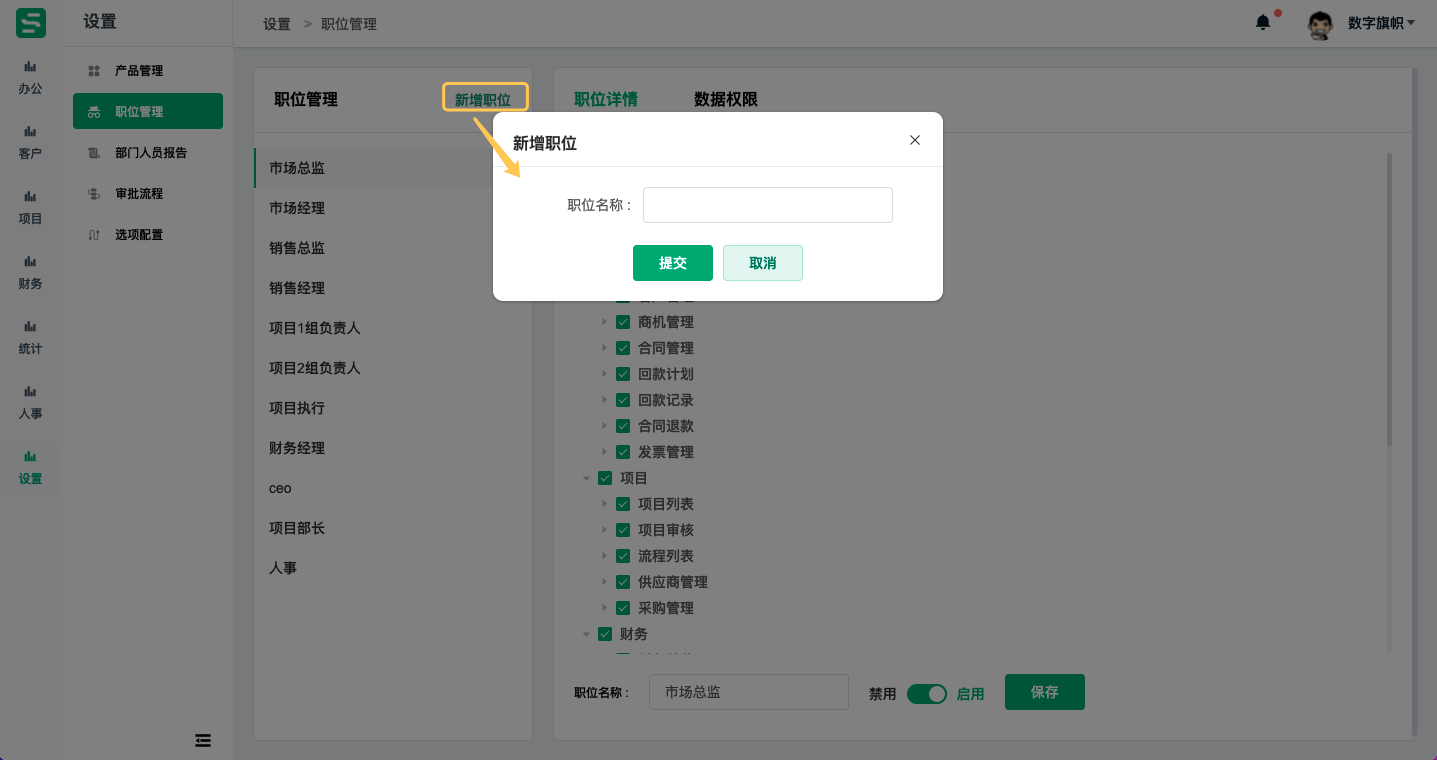
新增完职位后,选中职位,可配置该职位的“功能权限”以及“数据权限”,如下图所示:
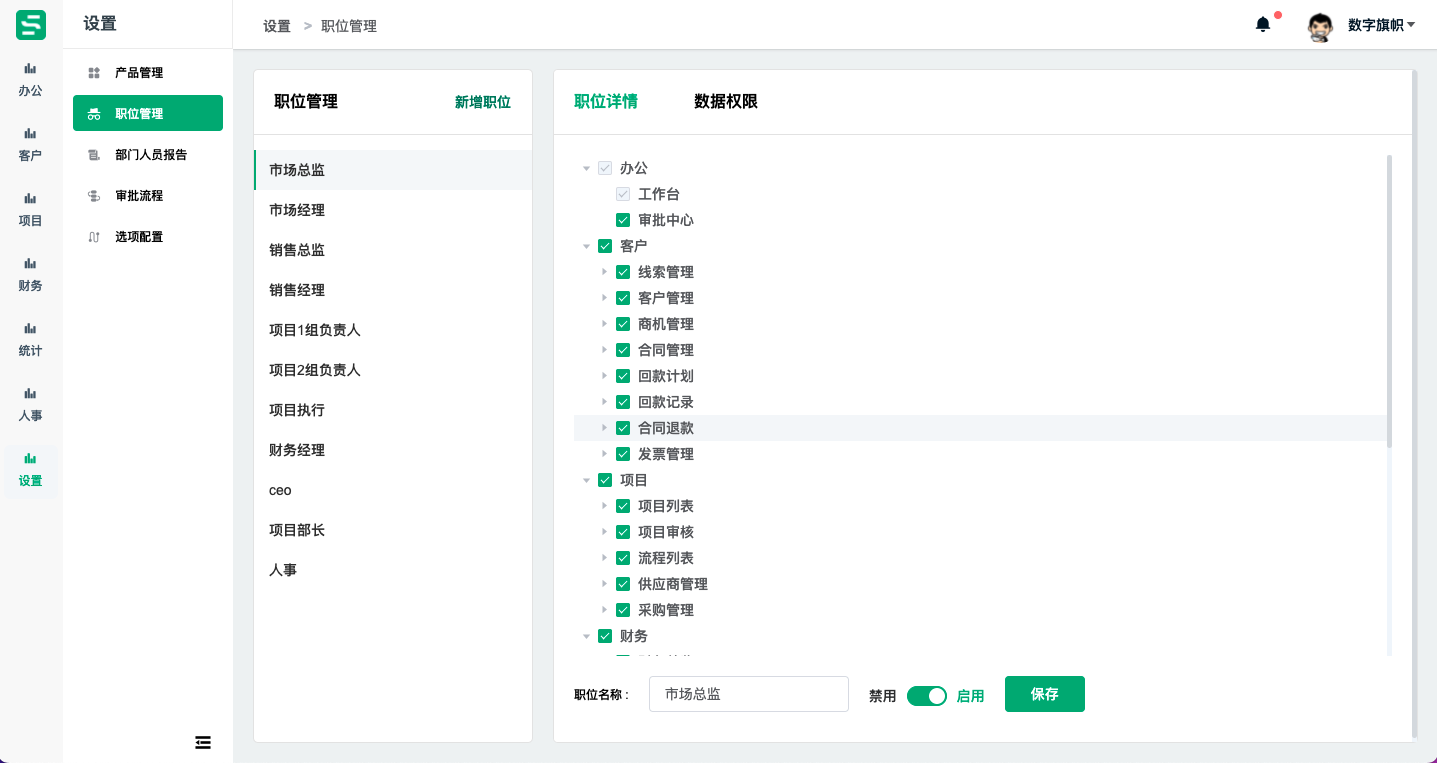
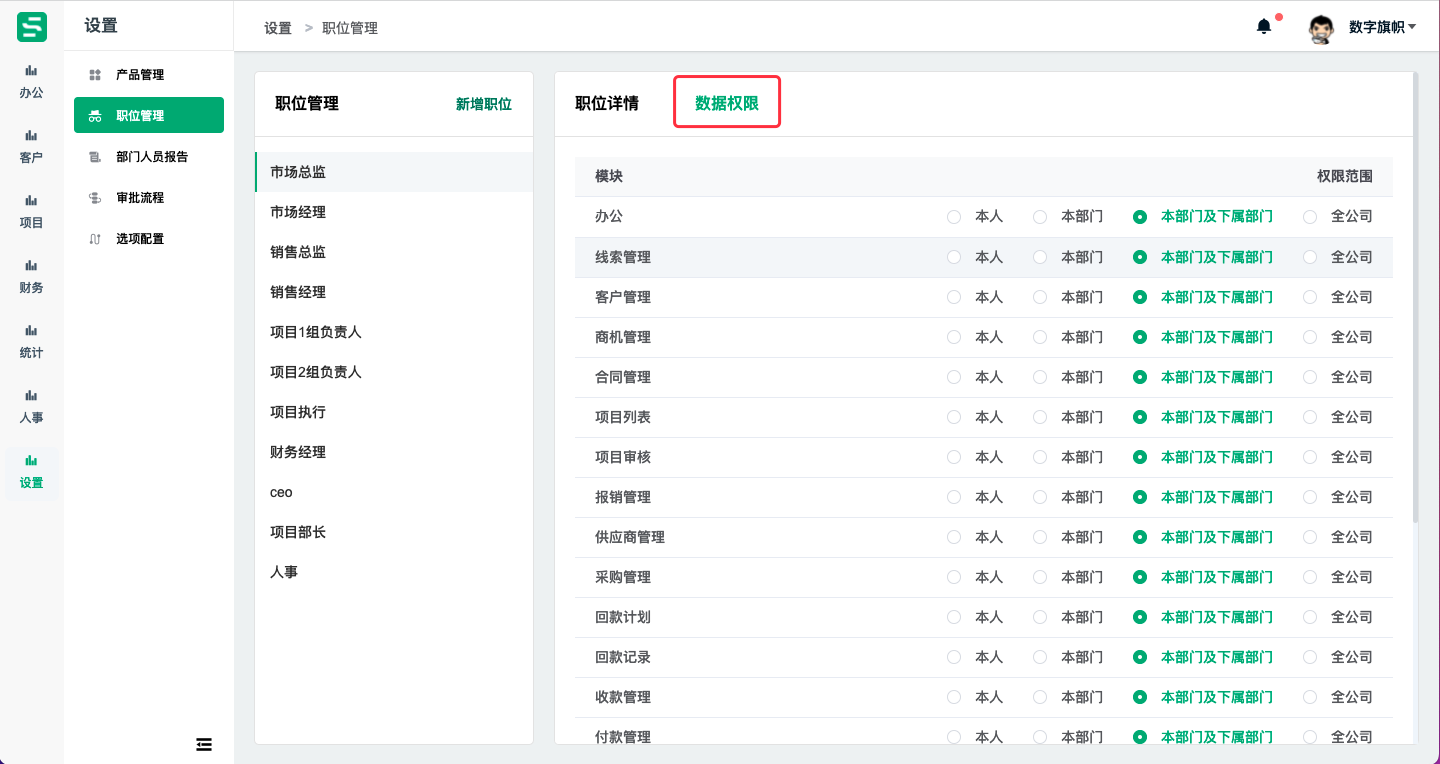
其中数据权限,如“线索管理”勾选“本人”,则该职位的员工只可见本人负责的“线索”。
### 2.2 添加员工账号
使用超级管理账号(企业最初在线注册的账号)在「人事」下的二级菜单「花名册」中新增员工,如下图所示:
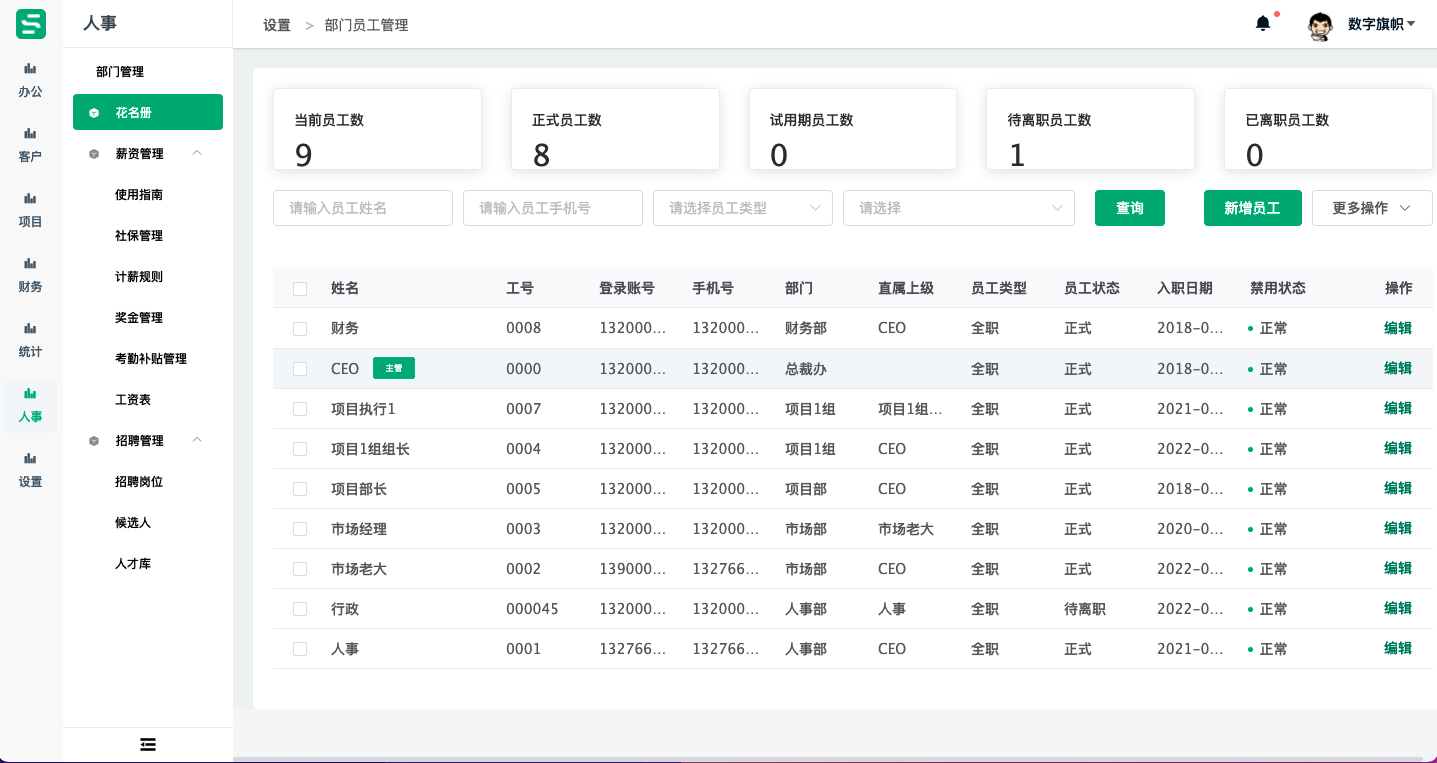
然后点击【添加员工】,如下图所示:
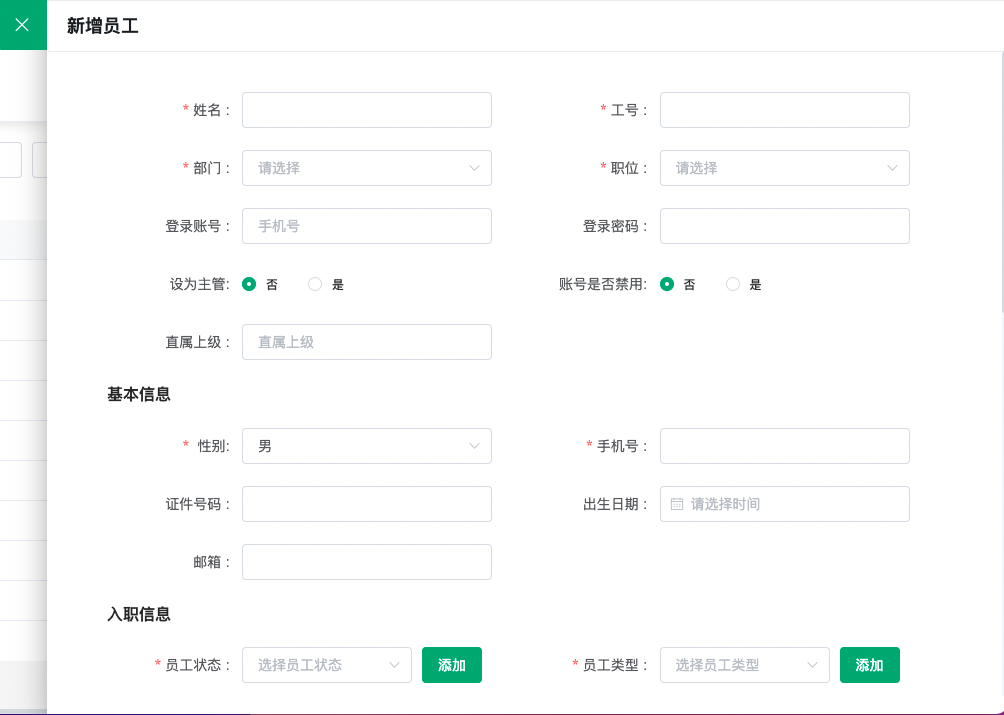
>[danger] 增加员工的时候,有一个直属上级,此处主要用于在“各种审批流程”中设置直接主管时候,系统可以查到当前用户的上级审批人员。
或者批量导入员工,点击【更多操作-导入】按钮,如下图所示:
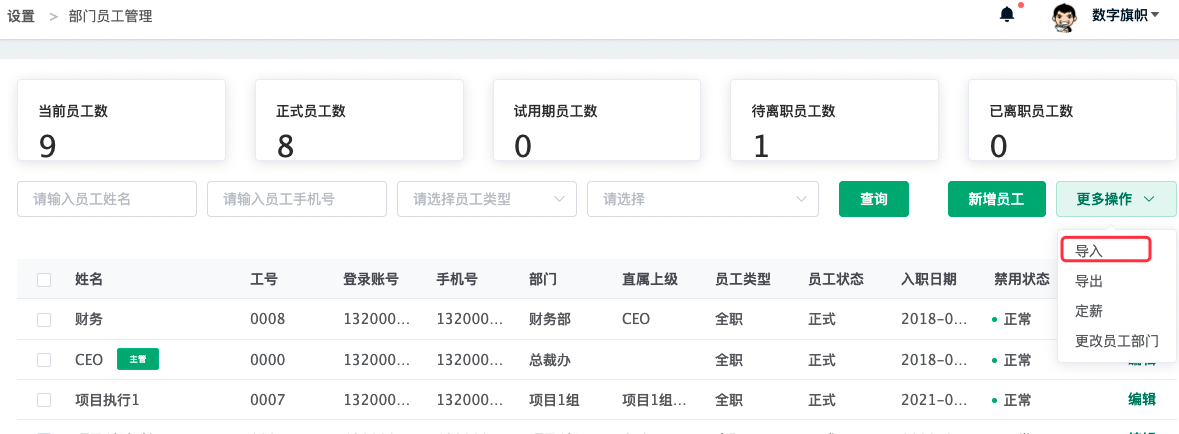
## 2. 录入公司产品
录入公司产品的目的是为了后期关联合同,方便统计出每个产品或者服务的盈利情况;
在在「公司管理」下的二级菜单「产品管理」中,点击【添加产品】,在弹框中填写产品信息,如下图所示:
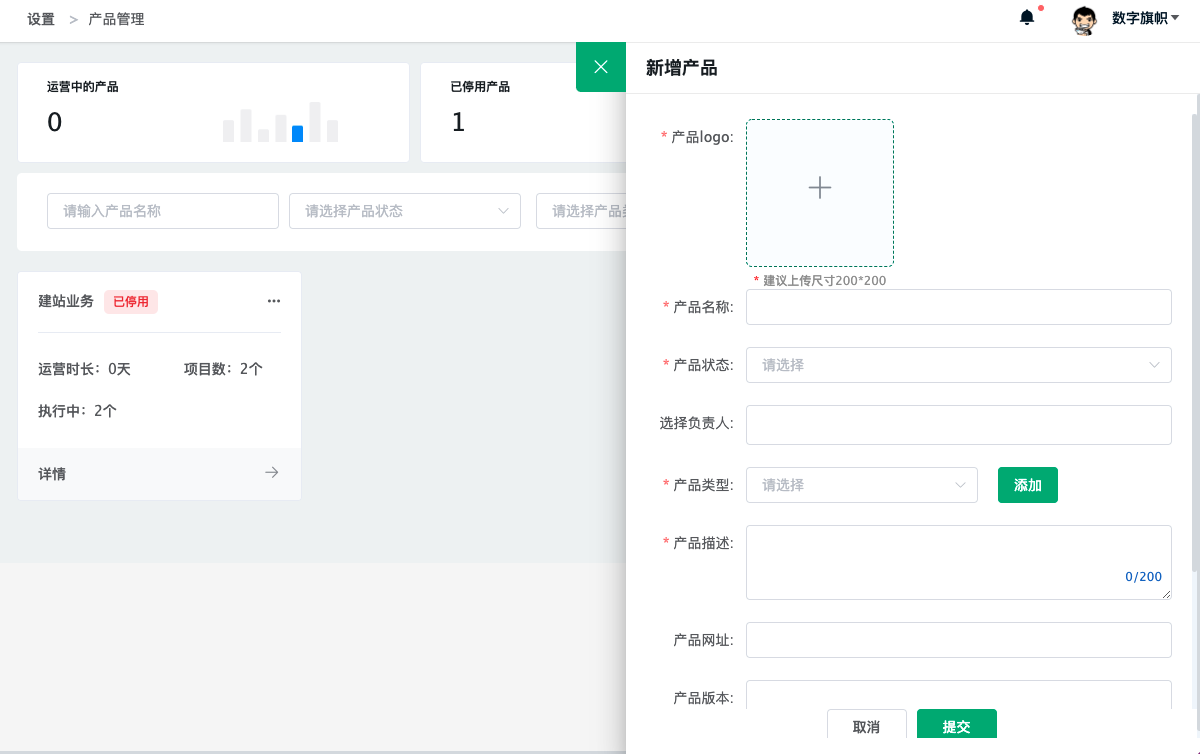
## 3. 设置审批流程
管理员在【设置-审批流程】设置审批流程;
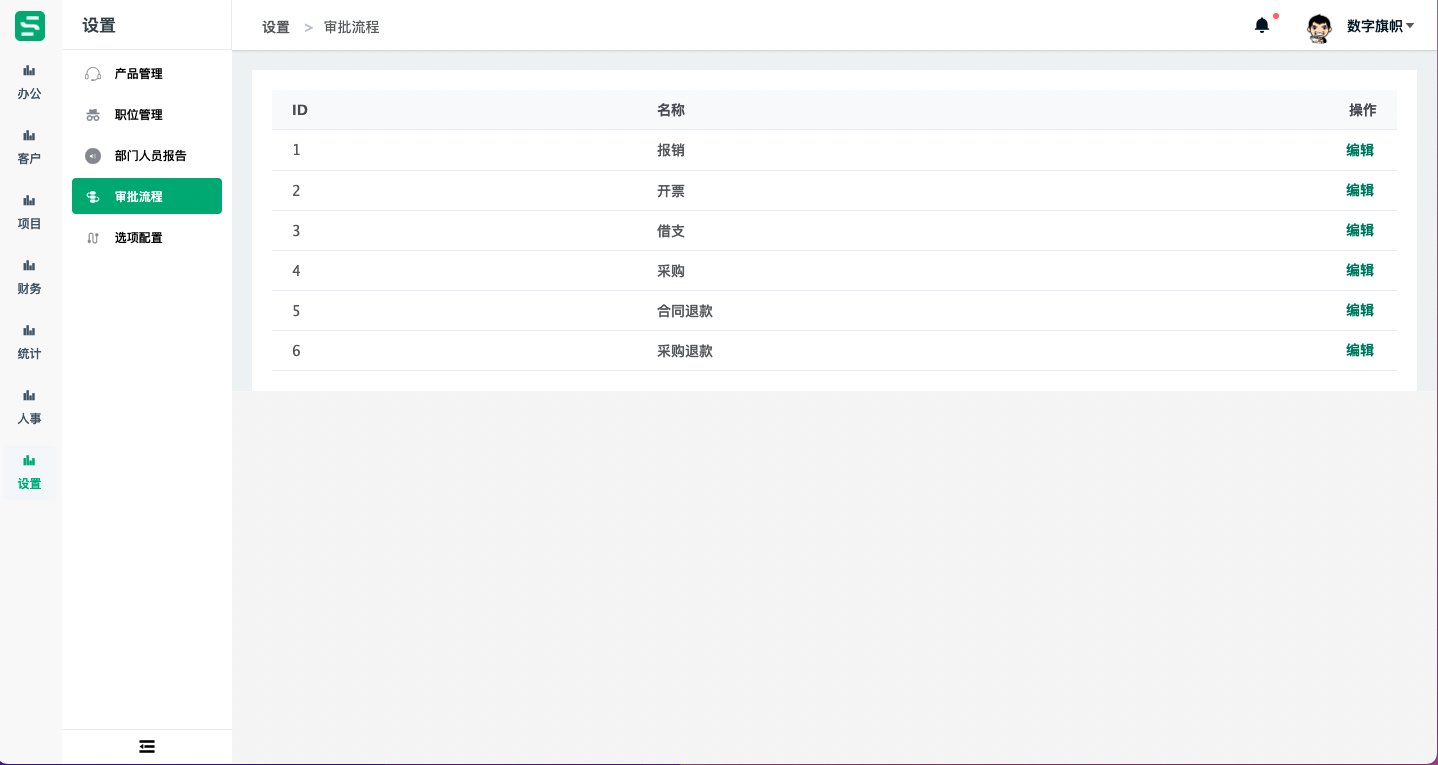
点击【编辑】,进入「编辑流程」页面,如下图所示:
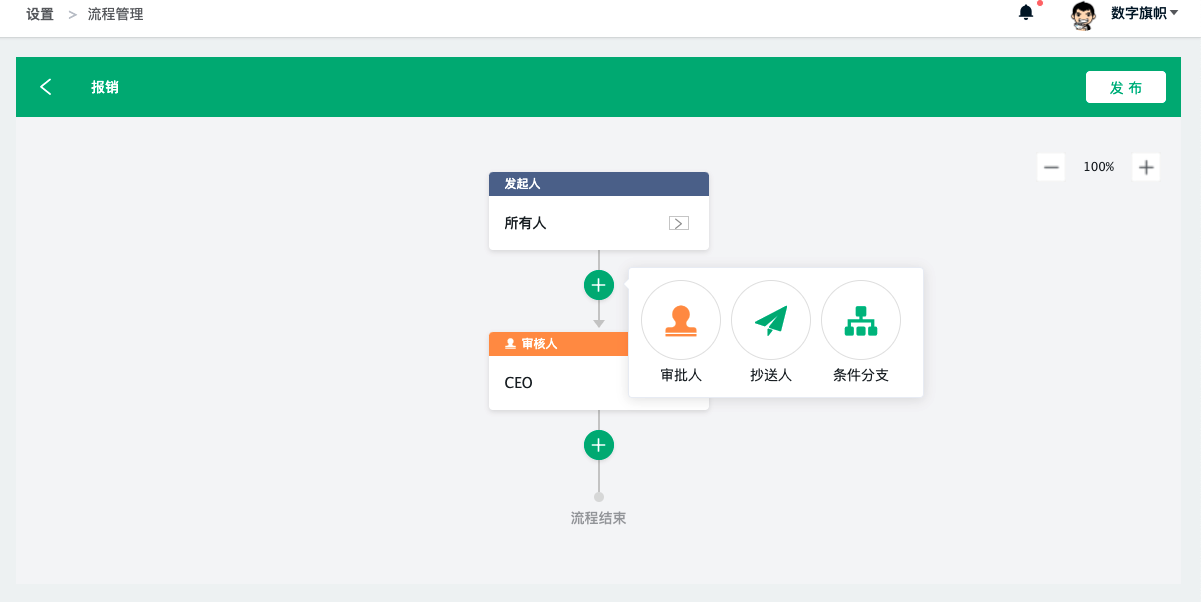
①点击【+】,可选择审批节点:审批人、抄送人、条件分支审批;
添加审批人:支持制定成员审批,或者主管审批,若多人审批,可以选择“或签”或者“会签”,如下图所示:
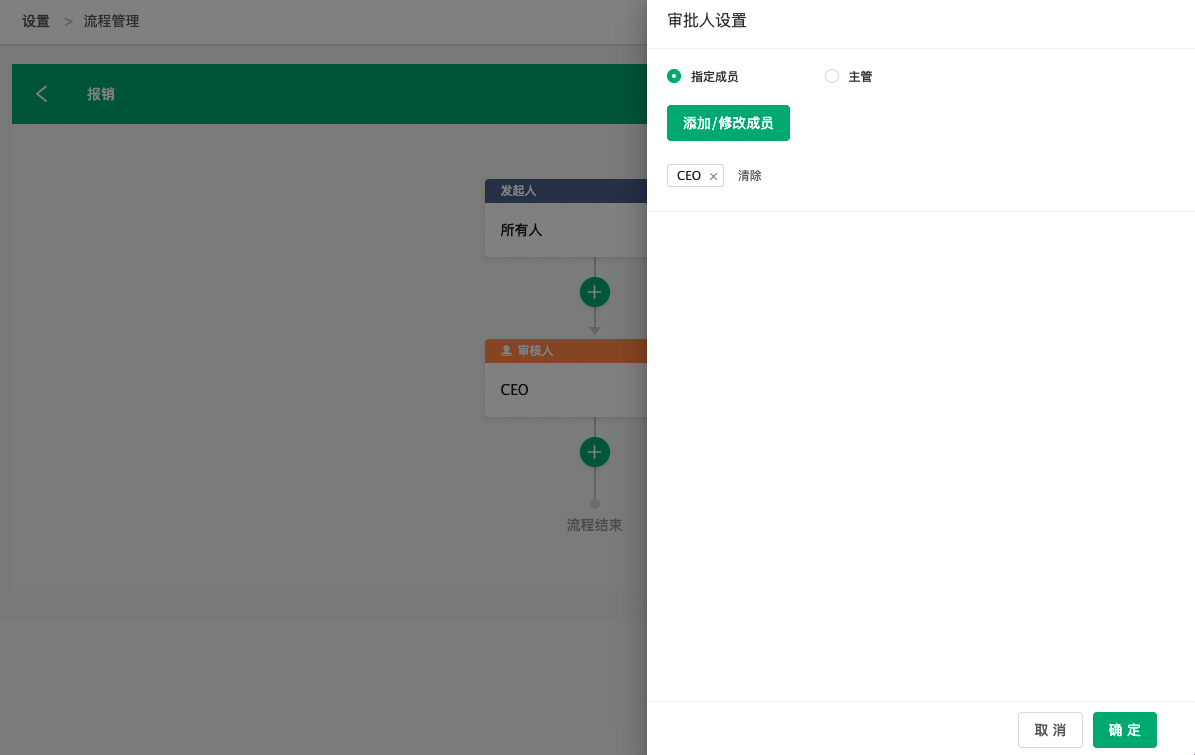
添加抄送人:支持指定抄送人,如下图所示:
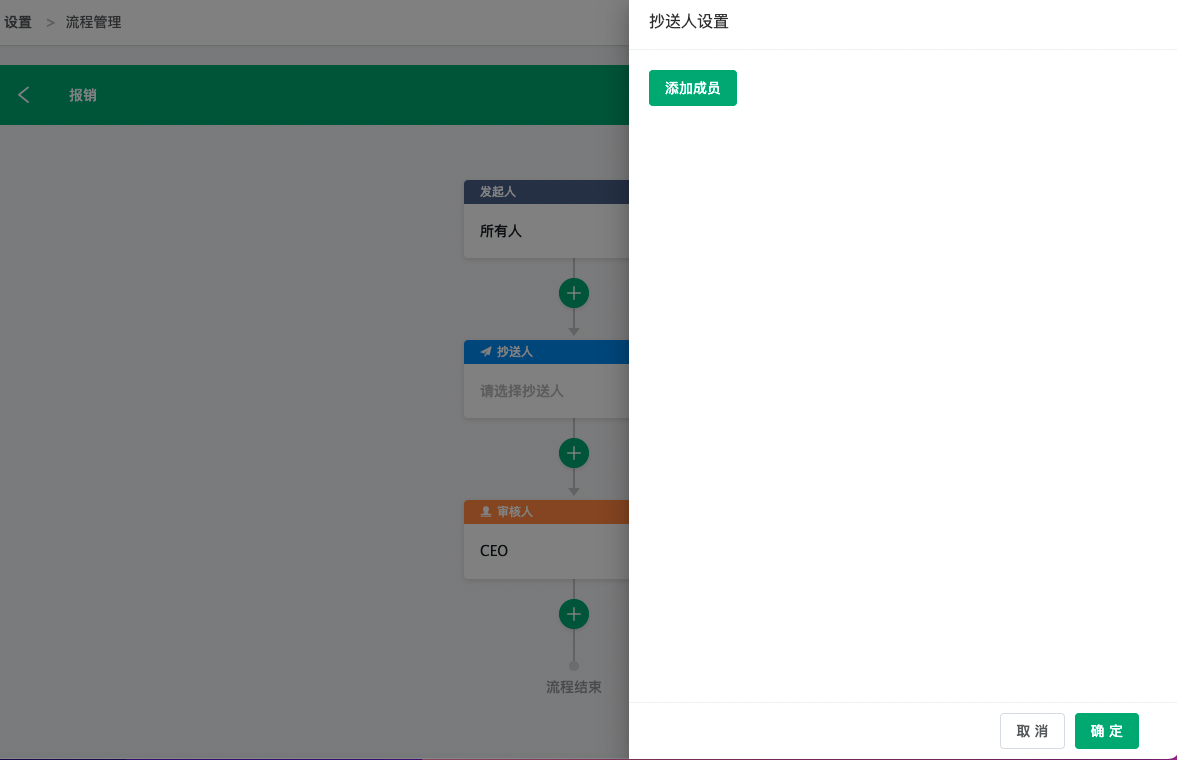
条件分支审批:目前支持按照审批金额来指定审批流,如下图所示:
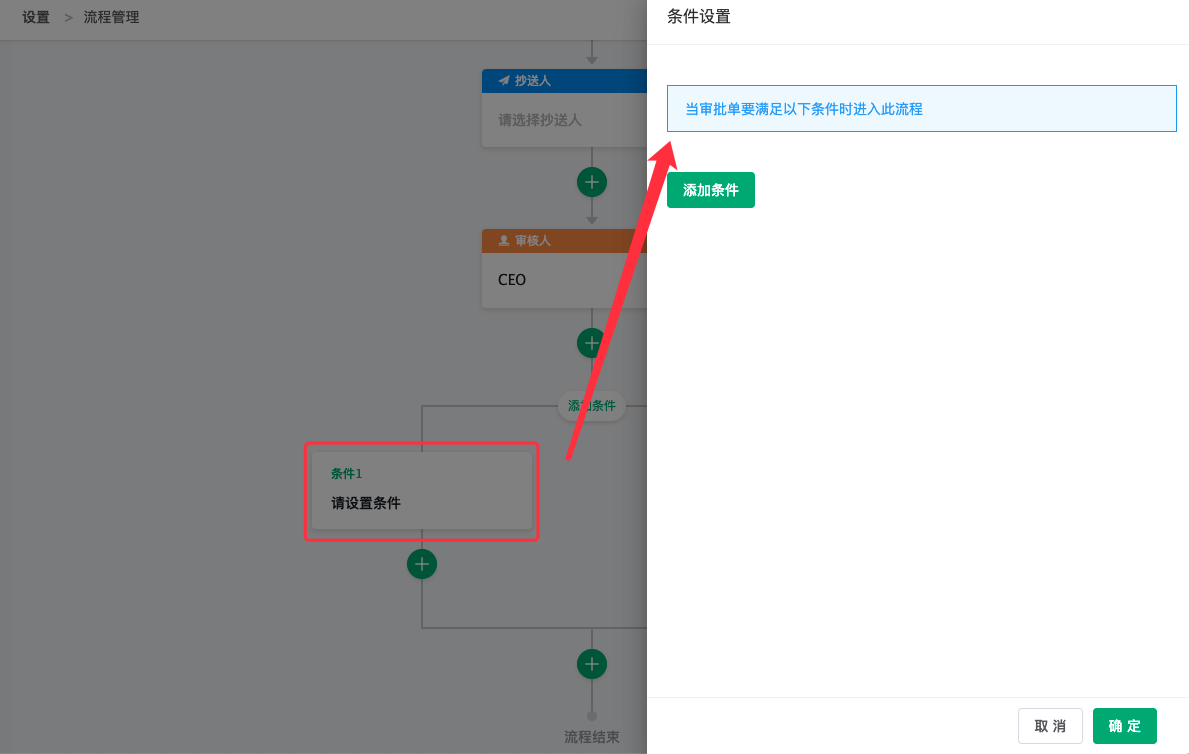
## 4. 配置选项
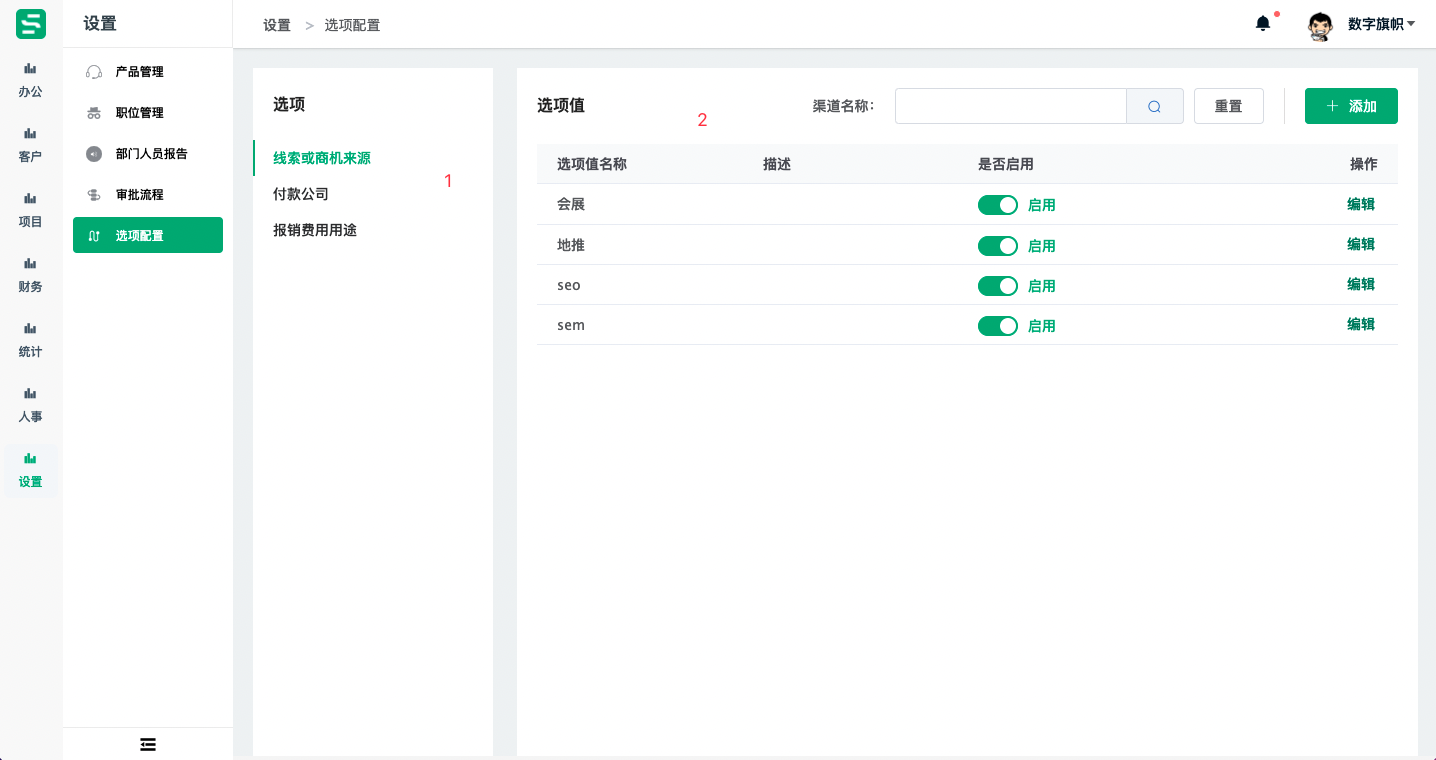
选中1区域一个选项后,在2区域点击【添加】,填写选项值保存即可在对应的表单中选择填写的选项值
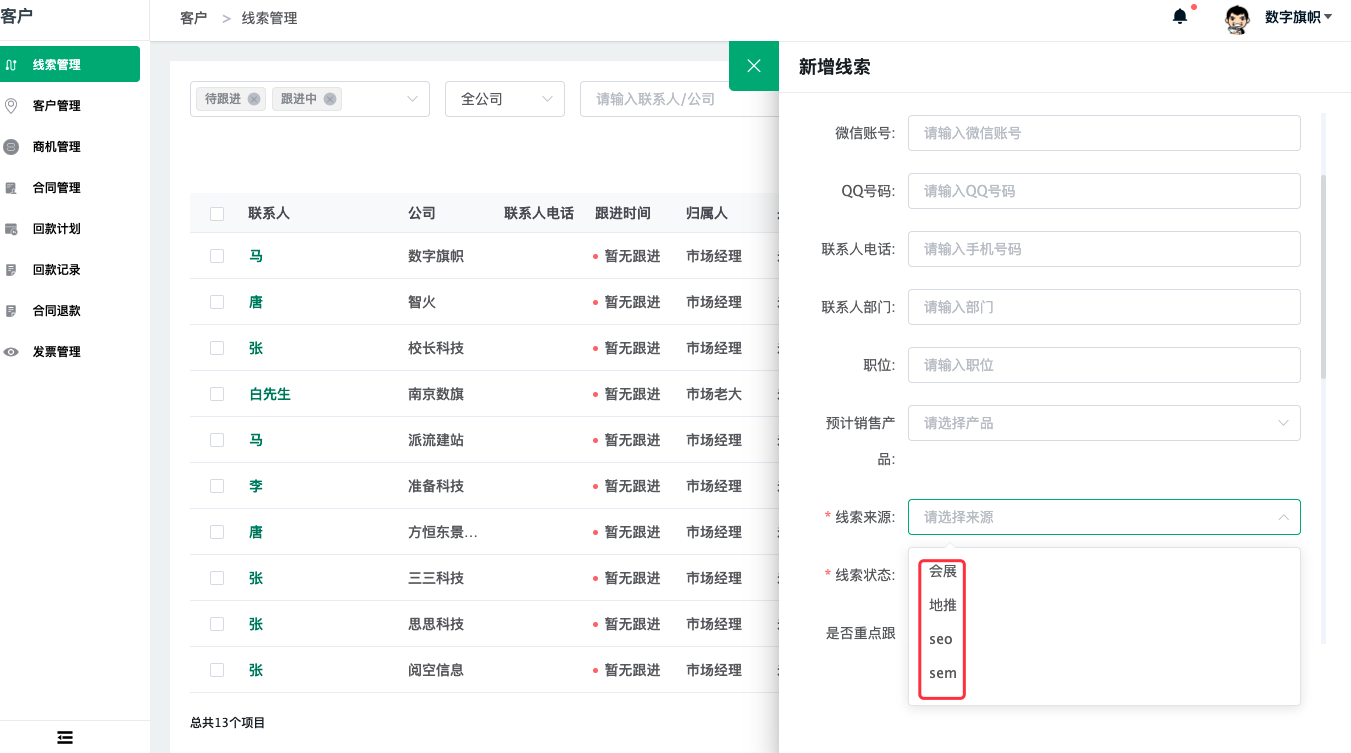
- 认识suwork
- 1、suwork是什么?
- 2、术语解释
- 使用系统前配置
- 操作说明
- 1、办公
- 1.1、工作台
- 1.2、审批中心
- 1.3、任务中心
- 1.4、日历
- 2、客户(CRM)
- 2.1 线索管理
- 2.2 客户管理
- 2.3 商机管理
- 2.4 合同管理
- 2.5 回款计划
- 2.6 回款记录
- 2.7 发票管理
- 2.8 合同退款
- 2.9、询盘管理
- 2.10、投诉管理
- 3、项目
- 3.1 项目列表
- 3.2 项目审核
- 3.3 流程列表
- 3.4 供应商管理
- 3.5 采购管理
- 4、财务
- 4.1 报销管理
- 4.2 借支管理
- 4.3 收款管理
- 4.4 付款管理
- 4.5 财务开票管理
- 5、人事管理
- 5.1 部门管理
- 5.2 花名册
- 5.3 薪资管理
- 5.3.1 使用指南
- 5.3.2 社保管理
- 5.3.3 计薪规则
- 5.3.4 奖金管理
- 5.3.5 考勤补贴管理
- 5.3.6 工资表
- 5.4 招聘管理
- 5.4.1 招聘岗位
- 5.4.2 候选人
- 5.4.3 人才库
- 6、设置
- 6.1 产品管理
- 6.2 职位管理
- 6.3 审批流程
- 6.4 选项配置
- 7、资产
- 7.1 资产管理
- 7.2 设备信息
- 7.3 耗材管理
- 7.4 设备借用
- 7.5 资产领用
- 7.6 资产调拨
- 8、知识库
- 8.1、知识库
- 8.2、收藏
- 8.3、回收站
